Konvertieren Sie M4A in MP3 für hohe Kompatibilität [Windows/Mac]
Obwohl M4A ein gutes Audioformat für Apple-Benutzer ist, um qualitativ hochwertige Musik zu speichern, sollten Sie So konvertieren Sie M4A in MP3 für alle Geräte und Plattformen. Darüber hinaus ist MP3 ein Standard-Audioformat mit kleineren Größen, das von jedem Player verwendet werden kann. Keine Sorge, dieser Artikel hilft Ihnen, das beste Tool zum Konvertieren von M4A in MP3 zu finden, indem Sie die sechs beispielhaften Methoden durchlesen. Legen Sie los und hören Sie Musik unter Windows und Android.
Guide-Liste
Standardmethode zum Konvertieren von M4A in MP3 über iTunes auf dem Mac Komplettlösung zum Konvertieren von M4A in MP3 unter Windows/Mac 4 weitere Methoden zum Online-Konvertieren von M4A in MP3 FAQs zum Konvertieren von M4A in MP3Standardmethode zum Konvertieren von M4A in MP3 über iTunes auf dem Mac
Für Mac-Benutzer ist iTunes die Standardsoftware auf dem Mac zum Abspielen und Konvertieren von M4A-Musik in MP3. Sie müssen keine anderen Tools herunterladen. Es ist jedoch nicht professionell für die Audiokonvertierung, da keine benutzerdefinierten Einstellungen vorhanden sind. Außerdem ist das Ausgabeformat auf MP3 beschränkt. Lernen Sie nun die folgenden Schritte zum Konvertieren von M4A in MP3 mit iTunes:
Schritt 1.Öffnen Sie iTunes und klicken Sie oben im Fenster auf die Schaltfläche „Bearbeiten“. Klicken Sie auf die Schaltfläche „Einstellungen“, um die „Allgemeinen Einstellungen“ zu öffnen. Klicken Sie auf die Schaltfläche „Einstellungen importieren“, um den Encoder zu ändern.
Schritt 2.Klicken Sie auf das Dropdown-Menü und dann auf die Schaltfläche „MP3-Encoder“. Sie können die Audioqualität auch anpassen, indem Sie auf die Schaltfläche „Einstellungen“ klicken. Wenn Sie fertig sind, klicken Sie auf die Schaltfläche „OK“.

Schritt 3.Gehen Sie zur iTunes-Mediathek und wählen Sie eine M4A-Datei aus. Klicken Sie auf die Schaltfläche „Datei“, dann auf die Schaltfläche „Neue Version erstellen“ und dann auf die Schaltfläche „MP3-Version erstellen“. Sobald Sie darauf klicken, befindet sich die konvertierte MP3-Datei standardmäßig im iTunes Media-Ordner.
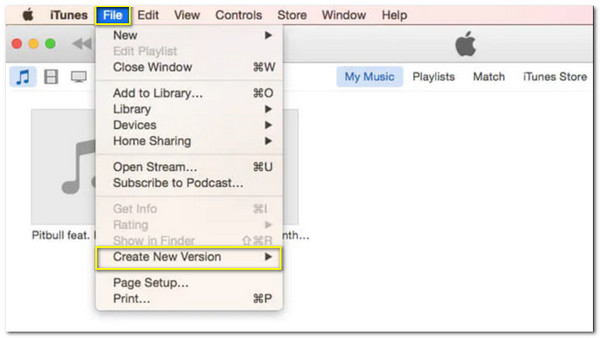
Komplettlösung zum Konvertieren von M4A in MP3 unter Windows/Mac
Wenn Sie nach der einfachsten Möglichkeit suchen, M4A unter Windows/Mac abzuspielen und in MP3 umzuwandeln, AnyRec Video Converter ist für Sie. Mit dieser Software können Sie Dateien konvertieren, ohne die Originalqualität zu verlieren, und Sie können die Audio-Codecs für eine bessere Audioqualität anpassen. Darüber hinaus können Sie den Ton zuschneiden, die Lautstärke erhöhen, Rauschen entfernen und vieles mehr.

Konvertiert M4A einfach in das MP3-Format mit hochwertigem Audio.
50-mal schnellere Geschwindigkeit, um mehrere M4A-Dateien gleichzeitig zu konvertieren.
Kann die MP3-Dateien komprimieren, um die Größe weiter zu reduzieren.
Stellen Sie zusätzliche Bearbeitungswerkzeuge bereit, um die Lautstärke anzupassen und Audioeffekte hinzuzufügen.
100% Sicher
100% Sicher
Schritt 1.Offen AnyRec Video Converter und klicken Sie auf die Schaltfläche „Hinzufügen“, um M4A-Dateien hinzuzufügen. Sie können Batchdateien auch per Drag & Drop hinzufügen.

Schritt 2.Klicken Sie auf der rechten Seite auf die Dropdown-Liste „Audioformat“ und klicken Sie im Abschnitt „Audio“ auf das Format „MP3“. Für eine bessere Qualität können Sie die Parameter festlegen, indem Sie auf die Schaltfläche „Benutzerdefiniertes Profil“ klicken.

Schritt 3.Wenn Sie zur Hauptseite zurückkehren, bearbeiten Sie die Audiodatei, indem Sie auf die Schaltflächen „Bearbeiten“ und „Ausschneiden“ klicken. Sie können schneiden, trimmen und sogar Erhöhen Sie die MP3-Lautstärke bis 200%.

Schritt 4.Wenn Sie mit den Änderungen zufrieden sind, klicken Sie unten rechts im Fenster auf die Schaltfläche „Alle konvertieren“ und warten Sie, bis M4A in MP3 konvertiert wird.

4 weitere Methoden zum Online-Konvertieren von M4A in MP3
Es gibt immer noch Online-Konverter, mit denen Sie M4A in MP3 konvertieren können. Einige Alternativen können von Ihren Erwartungen abweichen, da Online-Tools immer Größenbeschränkungen und weniger Funktionen haben.
1.CloudConvert
CloudConvert ist eines der besten Tools zum Konvertieren von M4A in MP3. Mit seiner einfachen Benutzeroberfläche können Sie jede Datei problemlos konvertieren. Es gibt jedoch keine Garantie, dass die verlorene Datei wiederhergestellt werden kann, wenn die Internetverbindung unterbrochen wird. Erfahren Sie jetzt die detaillierten Schritte zum Konvertieren von M4A in MP3:
Schritt 1.Gehen Sie zu Ihrem Browser und suchen Sie nach CloudConvert. Suchen Sie die Option „M4A zu MP3-Konverter“ und klicken Sie auf die Schaltfläche „Datei auswählen“, um die gewünschte M4A-Datei auszuwählen.
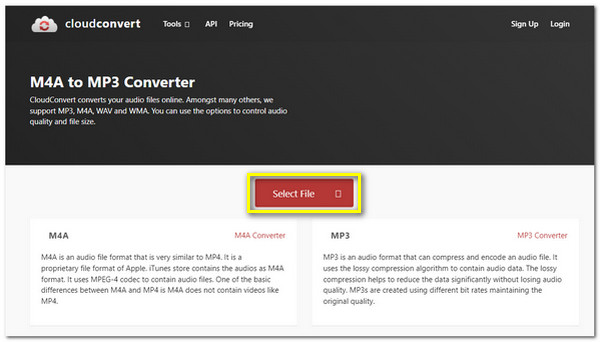
Schritt 2.Klicken Sie auf die Schaltfläche „Einstellungen“, um die Bitrate, den Codec und viele weitere erweiterte Einstellungen des Audios zu bearbeiten. Auf diese Weise können Sie M4A mit hoher Qualität in MP3 konvertieren.
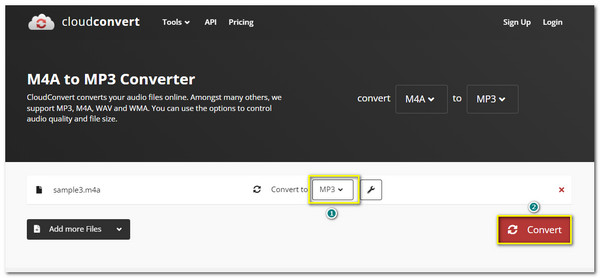
Schritt 3.Klicken Sie abschließend auf die Schaltfläche „Konvertieren“ und warten Sie, bis die Konvertierung von M4A in MP3 abgeschlossen ist. Klicken Sie dann auf die Schaltfläche „Herunterladen“, um es auf Ihrem Computer zu speichern.
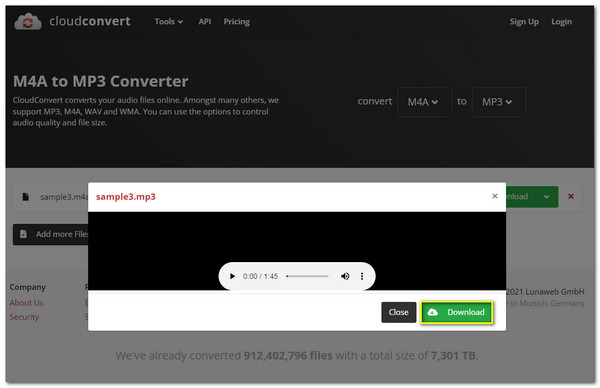
2. Konvertierung
Dieser Online-Konverter von M4A zu MP3 ist zugänglich und benutzerfreundlich. Mit den erweiterten Einstellungen können Sie die Audiokanäle, die Bitrate und andere Einstellungen für eine bessere Audioqualität ändern. Sie können jedoch nur Audiodateien mit einer Dateigröße von bis zu 100 MB konvertieren.
Schritt 1.Navigieren Sie zur Convertio-Website. Klicken Sie auf die Schaltfläche „Dateien auswählen“, um die gewünschte zu konvertierende Datei auszuwählen. Sie können Dateien auch von Dropbox und Google Drive abrufen.
Schritt 2.Wenn Sie die M4A-Datei ausgewählt haben, klicken Sie auf die Schaltfläche „Einstellungen“, um den Ton vor der Konvertierung anzupassen. In diesem Schritt können Sie schneiden, die Frequenz ändern und weitere Bearbeitungen vornehmen.
Schritt 3.Wenn Sie fertig sind, klicken Sie zum Konvertieren auf die Schaltfläche „Konvertieren“. Warten Sie, bis der Vorgang abgeschlossen ist, und klicken Sie auf die Schaltfläche „Herunterladen“, um den Vorgang auf Ihrem Gerät zu speichern.
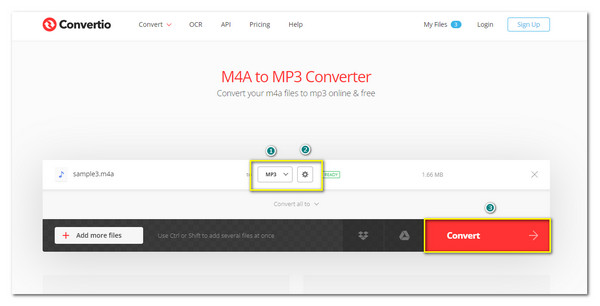
3. Zamsar
Zamzar ist das am einfachsten zugängliche Tool zum Konvertieren von M4A in MP3. Sie können sich im Prozess nicht verirren, da Zamzar einfache Schritte bietet, die Ihnen beim problemlosen Konvertieren helfen. Im Gegensatz zu anderen Apps verfügt dieser Online-Konverter von M4A in MP3 jedoch nicht über Einstellungen zum Bearbeiten der Audioqualität.
Schritt 1.Suchen Sie in Ihrem Browser nach Zamzar und klicken Sie auf die Schaltfläche „Dateien hinzufügen“. Klicken Sie im zweiten Schritt auf „Konvertieren in“, damit das Dropdown-Menü angezeigt wird. Klicken Sie auf die Schaltfläche „MP3-Format“.
Schritt 2.Nachdem Sie das MP3-Format ausgewählt haben, klicken Sie zum Starten auf die Schaltfläche „Jetzt konvertieren“. Konvertieren von M4A in MP3. Anschließend können Sie die Datei per E-Mail verschicken oder direkt mit der Schaltfläche „Herunterladen“ herunterladen.
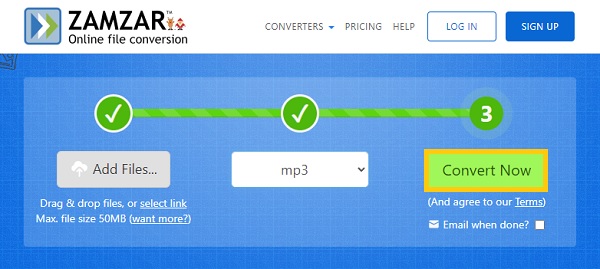
4. FreeConvert
Dieses Online-Tool ist kostenlos und in jedem Browser verfügbar. KostenlosKonvertieren garantiert Ihnen, die hochgeladene Datei zu schützen und sie nach 2 Stunden Konvertierung zu löschen. Darüber hinaus unterstützt es verschiedene Audio- und Videoformate, sodass Sie M4A in MP3 konvertieren können, MKV zu AVIusw. Wie andere Online-Konverter kann es jedoch während der Konvertierung abstürzen und Sie können den Fortschritt verlieren.
Schritt 1.Gehen Sie in einem beliebigen Browser zur FreeConvert-Website. Klicken Sie auf die Schaltfläche „Dateien auswählen“, um die gewünschte M4A-Datei zum Konvertieren auszuwählen. Wählen Sie dann das MP3-Format aus, indem Sie auf die Schaltfläche „Konvertieren in“ klicken.
Notiz: Um die Audioqualität zu bearbeiten, klicken Sie auf die Schaltfläche „Einstellungen“, um die erweiterten Optionen zu aktivieren. Klicken Sie auf die Schaltfläche „Einstellungen übernehmen“, um die Änderungen zu speichern.
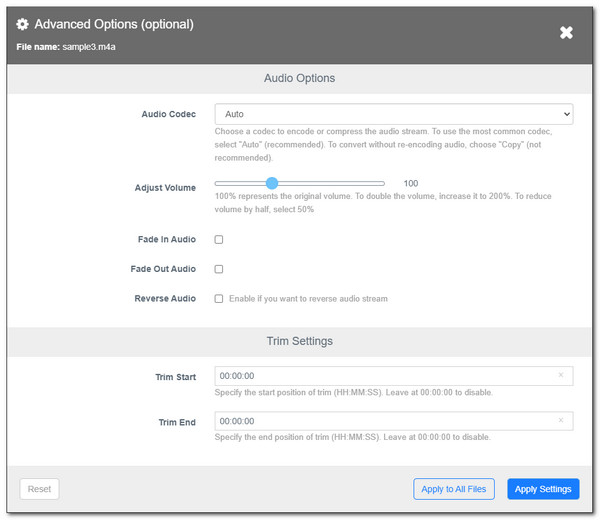
Schritt 2.Gehen Sie zurück zur Hauptseite und klicken Sie auf die Schaltfläche „In MP3 konvertieren“, um die Konvertierung von M4A in MP3 zu starten. Warten Sie einen Moment und klicken Sie auf die Schaltfläche „Herunterladen“, um es auf Ihrem Gerät zu speichern.
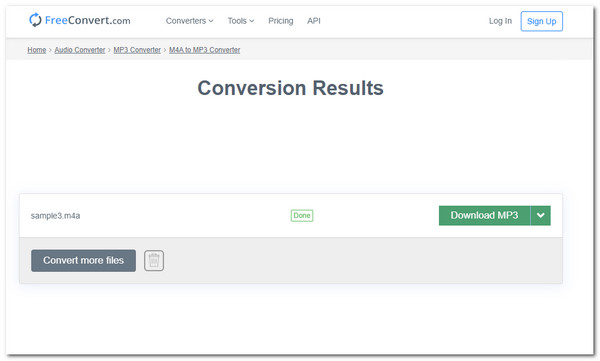
FAQs zum Konvertieren von M4A in MP3
-
Ist es möglich, M4A mit Windows Media Player in MP3 zu konvertieren?
Nein. Obwohl Windows Media Player die Konvertierung von Video- und Audiodateien unterstützt, können Sie nicht einmal M4V-Dateien in WMP importieren. Verlassen Sie sich daher besser auf professionelle M4A-zu-MP3-Konverter.
-
Was ist der Unterschied zwischen M4A und MP3?
Beim Vergleich der beiden Formate mit Blick auf die Support-Seite der Branche ist MP3 das am meisten unterstützte Dateiformat von vielen Computer-Media-Playern. Und M4A hat die bessere Tonqualität, weil es eine relativ große Dateigröße hat.
-
Kann ich M4A auf meinem Android in MP3 umwandeln?
Natürlich kannst du. Laden Sie einfach M4A-zu-MP3-Konverter bei Google Play herunter, und dann können Sie die Audiodatei ändern, um sie auf Ihren Android-Telefonen abzuspielen.
Abschluss
Die Konvertierung von M4A in MP3 erfolgt auf verschiedene Weise. In diesem Beitrag erfahren Sie die detaillierten Schritte. Sie können iTunes für Mac und die professionelle Software verwenden - AnyRec Video Converter für Windows und Mac. Damit können Sie jederzeit jede Datei konvertieren, ohne sich Gedanken über den Verlust der Audioqualität machen zu müssen. Probieren Sie jetzt die kostenlose Testversion aus! Wenn Sie Fragen haben, kontaktieren Sie uns bitte.
100% Sicher
100% Sicher
